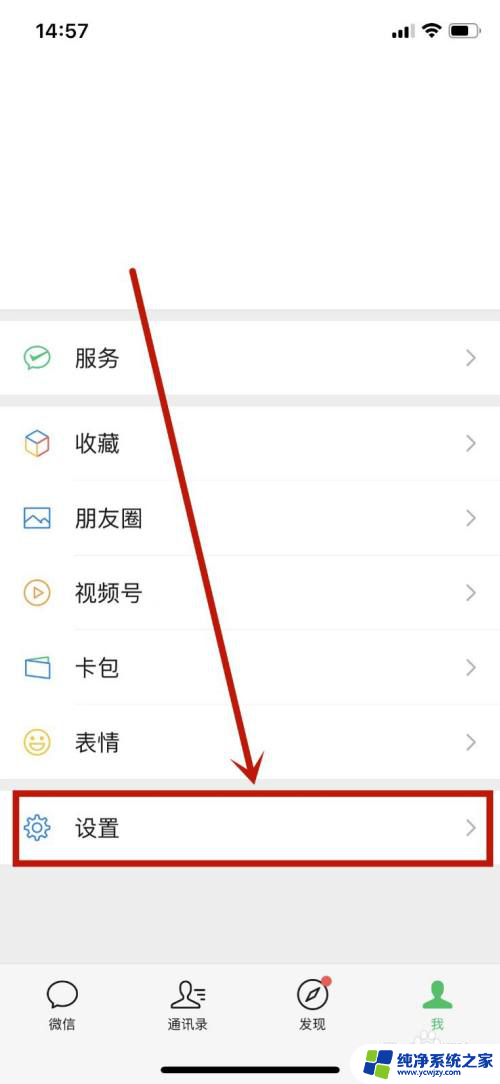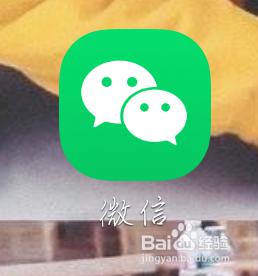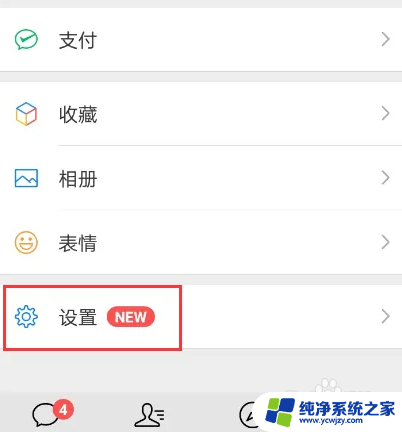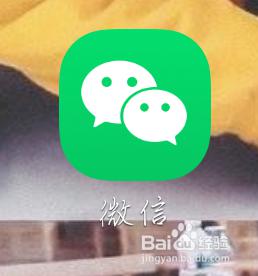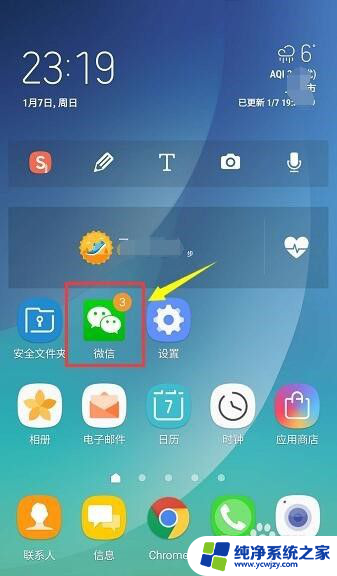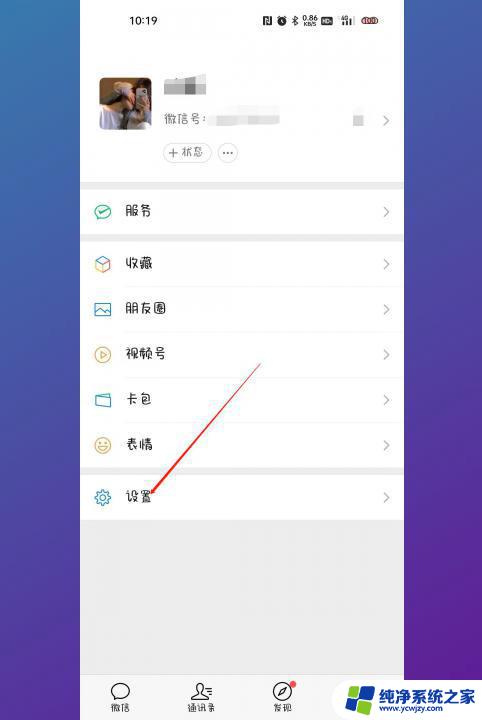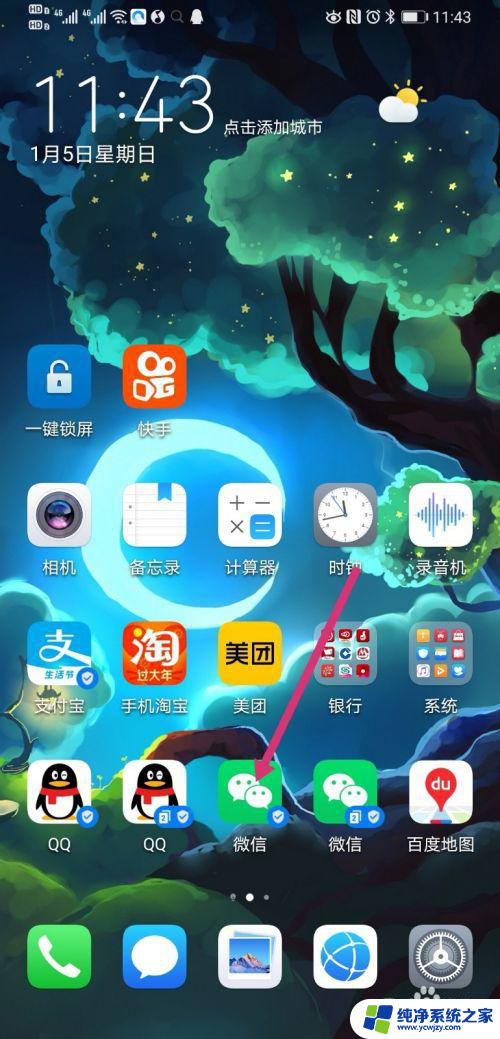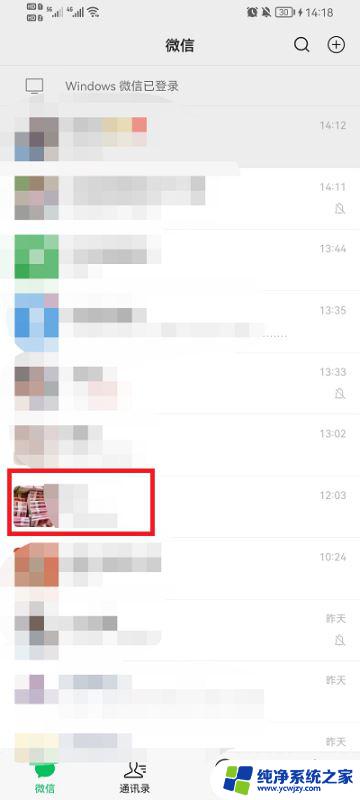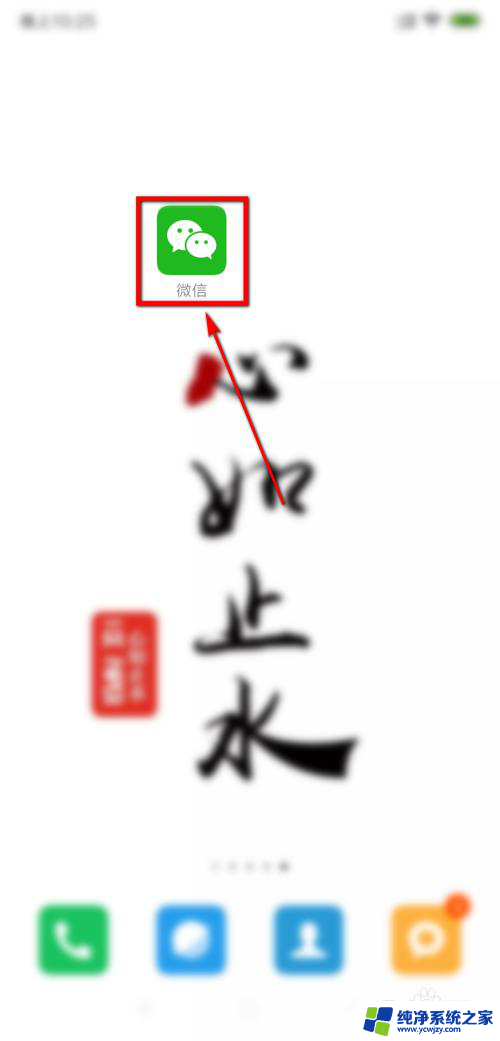微信通话蓝牙和扬声器切换 微信语音设置扬声器或听筒模式的步骤
更新时间:2023-09-14 15:03:28作者:xiaoliu
在现代社交和通讯领域,微信已经成为了许多人的首选工具,而在使用微信进行通话时,我们可能会面临一些问题,比如在使用蓝牙设备时无法正常切换到扬声器模式,或者想要调整微信语音设置为听筒模式。我们应该如何进行这些操作呢?本文将介绍微信通话蓝牙和扬声器切换以及微信语音设置扬声器或听筒模式的步骤,帮助大家更好地利用微信进行语音通话。
操作方法:
1.启动你的微信手机客户端,小编以安卓版为例讲解,如下图所示
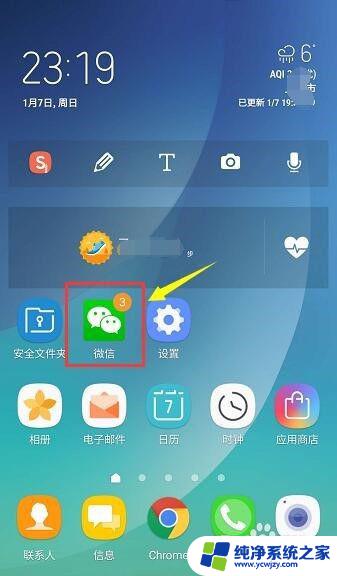
2.进入首页后,选择你的一个含语音信息的聊天记录,如下图所示
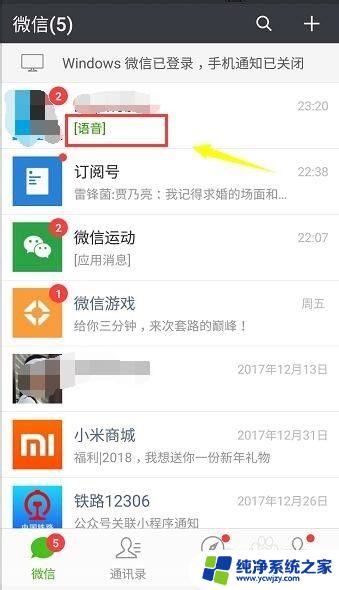
3.如果你的聊天信息没有语音信息,可以自己给自己发一条语音。如下图所示
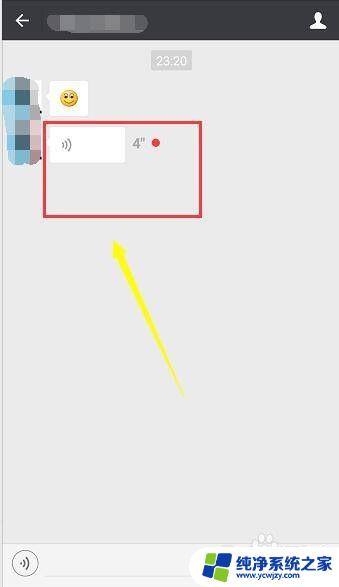
4.点击语音信息,默认开始是扬声器模式,如下图所示
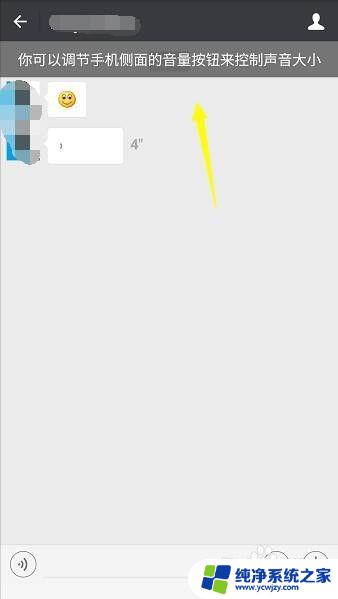
5.我们在将手机听筒靠近耳朵时,语音信息会提示为听筒模式。或者长按语音信息选择听筒模式,如下图所示
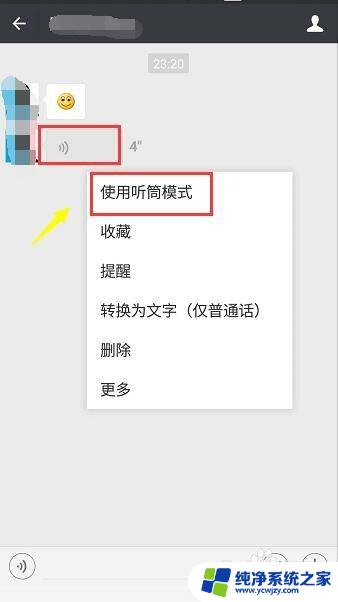
6.不管什么模式,我们只要长按语音信息。系统弹出菜单,如下图所示,可以切换到听筒模式。
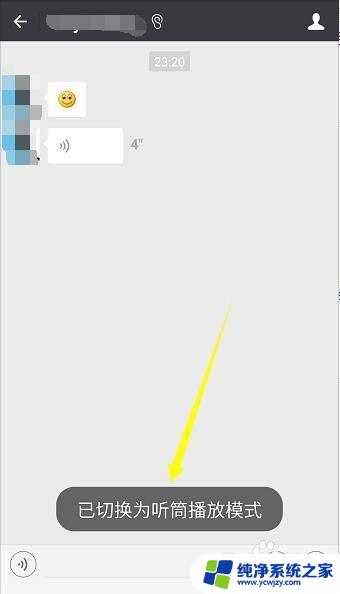
7.在听筒模式长按语音信息同样可以切换到扬声器模式,如下图所示
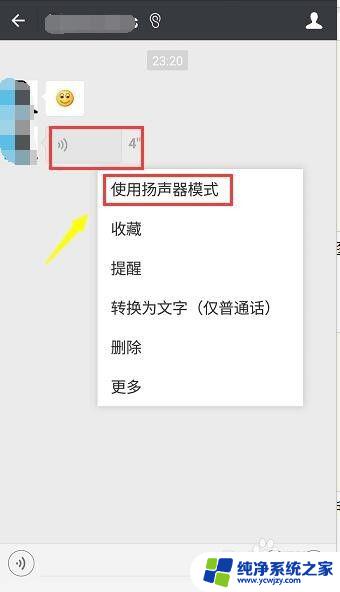
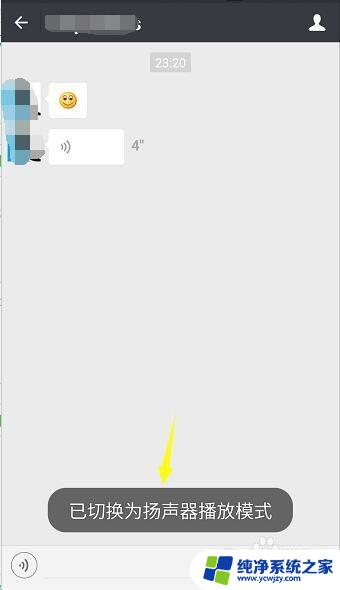
以上是有关于微信通话蓝牙和扬声器切换的全部内容,如果你遇到了相同的问题,可以参考本文提供的步骤进行修复。希望这篇文章能对你有所帮助!